Slik krysser du ut ord i Microsoft Word 2013
Har du noen gang lagt merke til tekst i en nettartikkel som er krysset ut, og lurt på hvorfor? Ofte skyldes dette at forfatteren senere fant ut at informasjonen var feil, men ønsket å la teksten være på plass av en eller annen grunn. Dette tjener til å informere leseren om at teksten ikke bør leses som en del av dokumentet, samtidig som den blir liggende i et format som fremdeles kan leses.
Å krysse ut tekst i et Word-dokument kan gjøres av lignende grunner, men det kan også være nyttig hvis en gruppe samarbeider om et dokument og ett gruppemedlem føler at et tekstsegment bør fjernes. Ved å bruke strek gjennom for å krysse av teksten, forstås det at teksten skal slettes, men den er fremdeles tilgjengelig i tilfelle den må legges til senere. Du kan følge trinnene våre nedenfor for å lære hvordan du krysser ut tekst i Word 2013-dokumentet.
Bruk gjennomgått i Word 2013
Trinnene i denne artikkelen vil vise deg hvordan du formaterer tekst slik at det ser ut til å bli krysset ut. Denne effekten kalles "gjennomgående", og den er tilgjengelig som et tekstformateringsalternativ i Word 2013. Denne artikkelen vil anta at du allerede har et eksisterende dokument som inneholder teksten du vil krysse ut. Hvis du vil bytte teksten til alle små caps, kan du også gjøre det.
Trinn 1: Åpne dokumentet som inneholder teksten du vil krysse ut.
Trinn 2: Velg teksten du vil krysse ut.

Trinn 3: Klikk på kategorien Hjem øverst i vinduet.
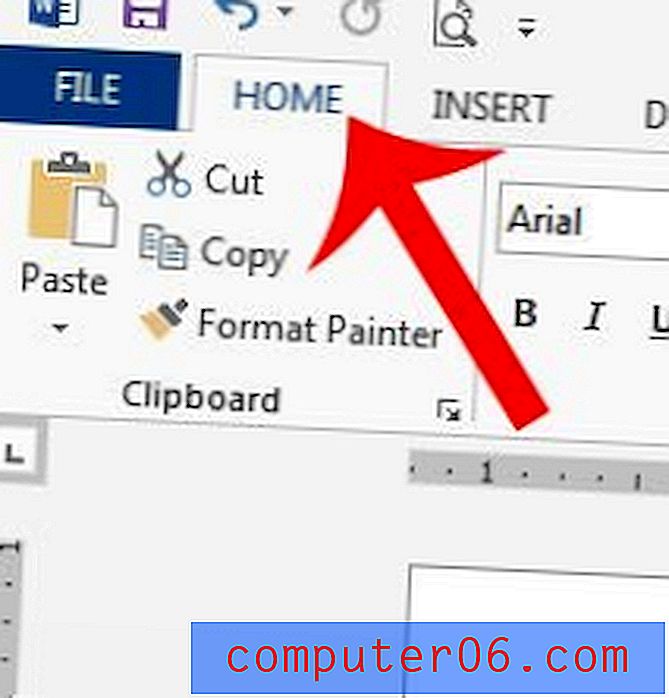
Trinn 4: Klikk på Strikeththrough- knappen i Font- delen av navigasjonsbåndet.
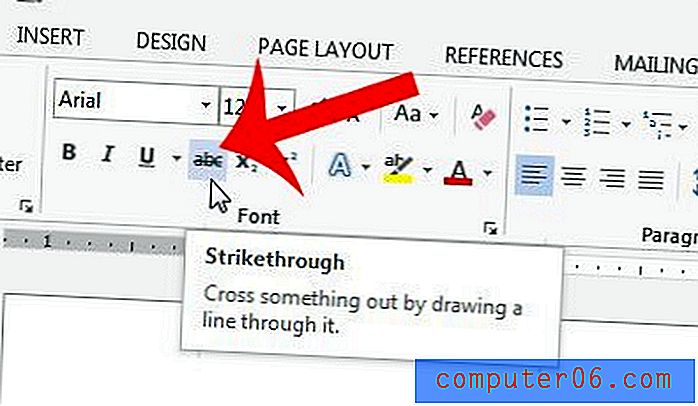
Hvis du senere bestemmer deg for at du vil fjerne gjennomstrekningen fra teksten, velger du bare den gjennomgående teksten på nytt, og deretter klikker du gjennomstrekningsknappen i trinn 4 igjen for å fjerne den.
Trenger du å legge til et bakgrunnsbilde i Word-dokumentet? Denne veiledningen viser deg hvordan du kan bruke et bilde på datamaskinen din som bakgrunnen for et dokument.



